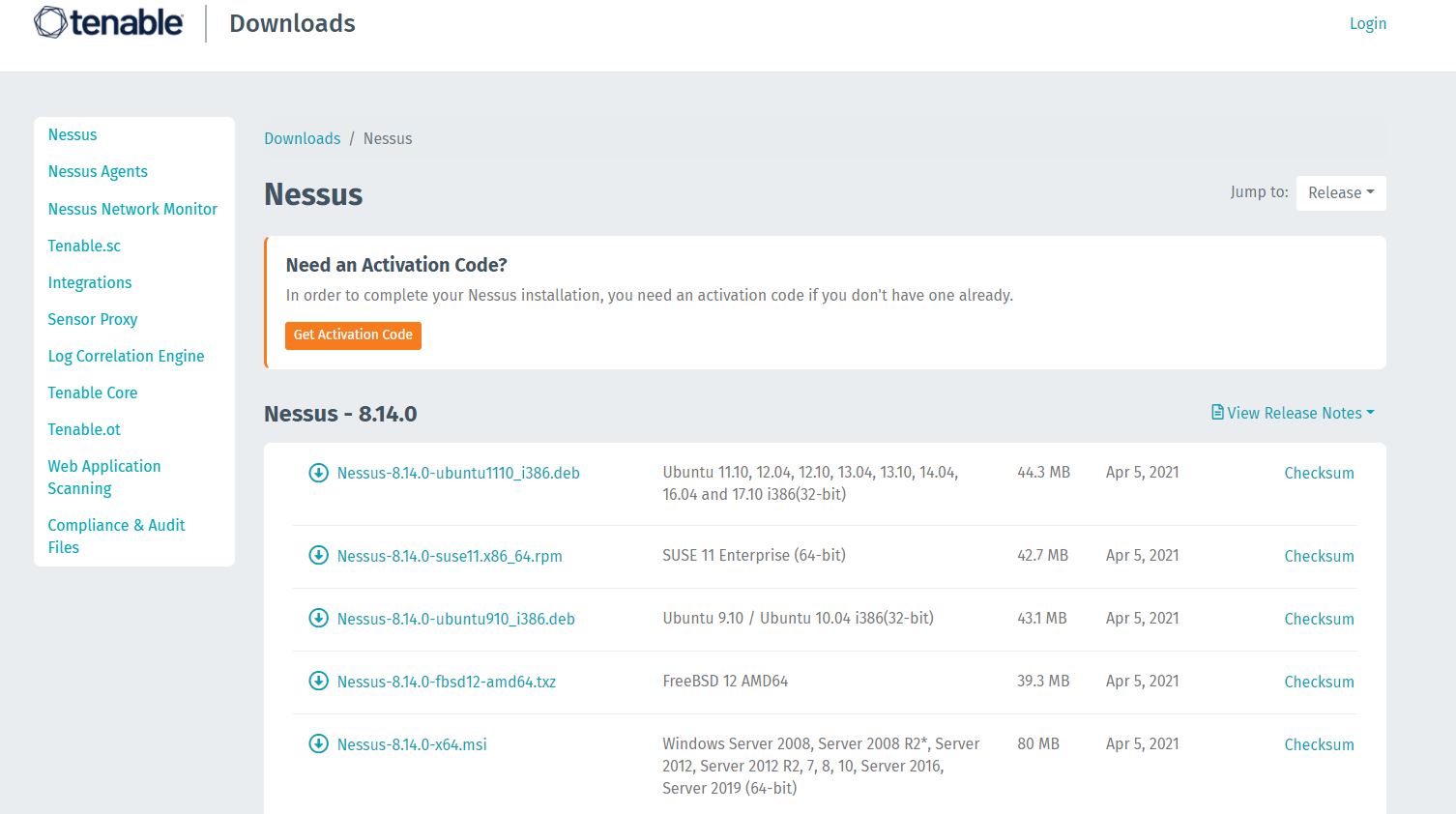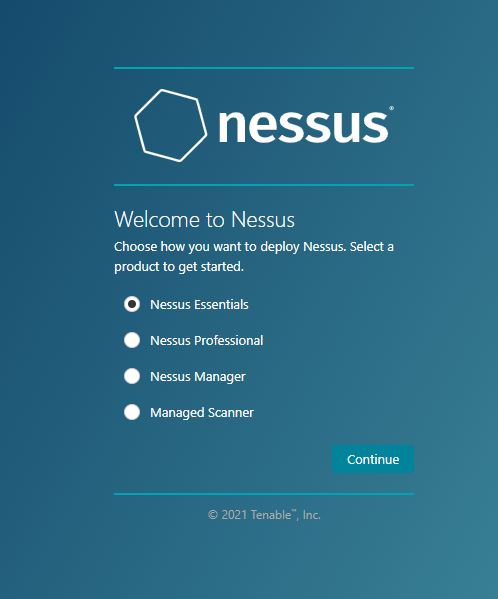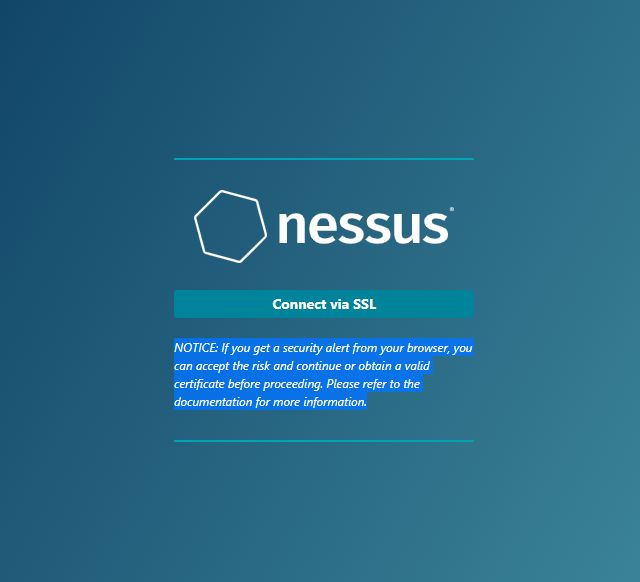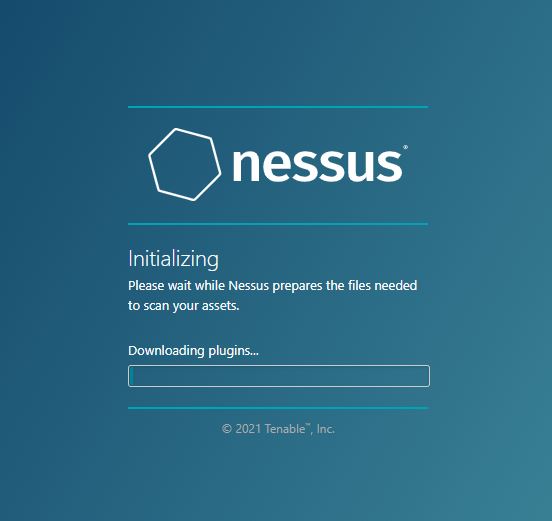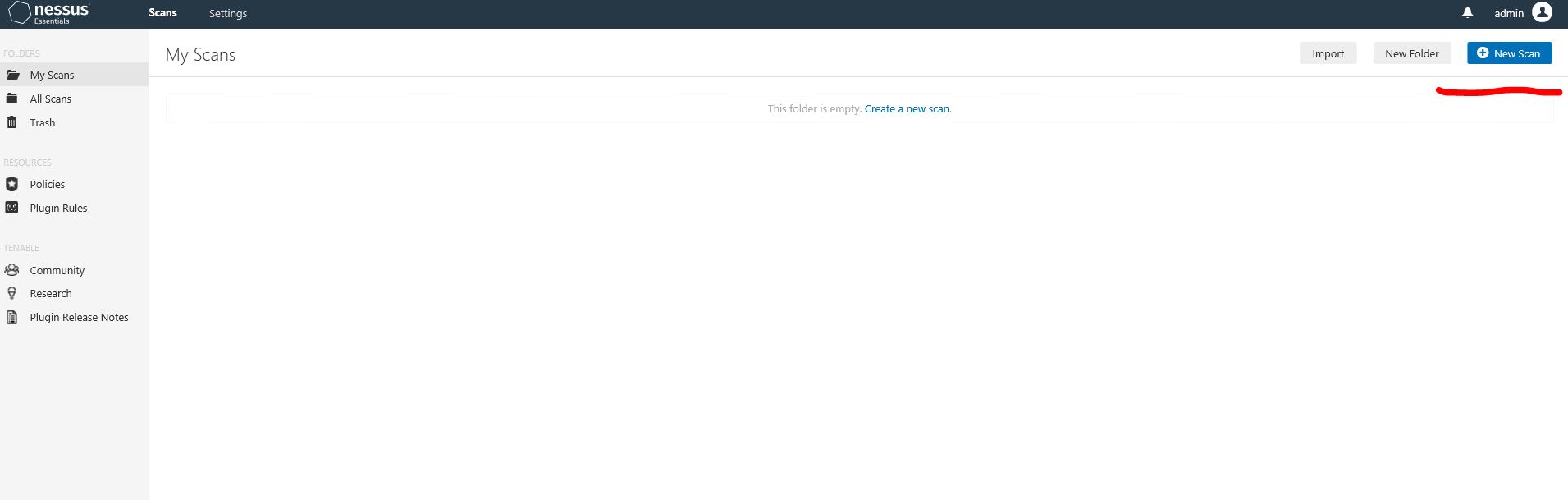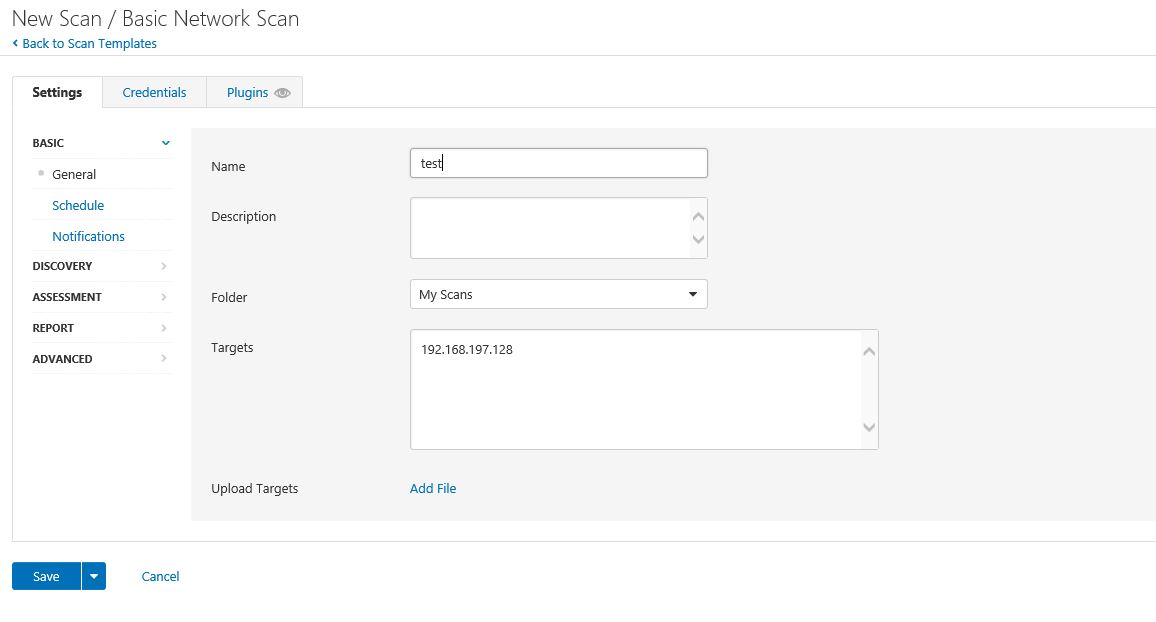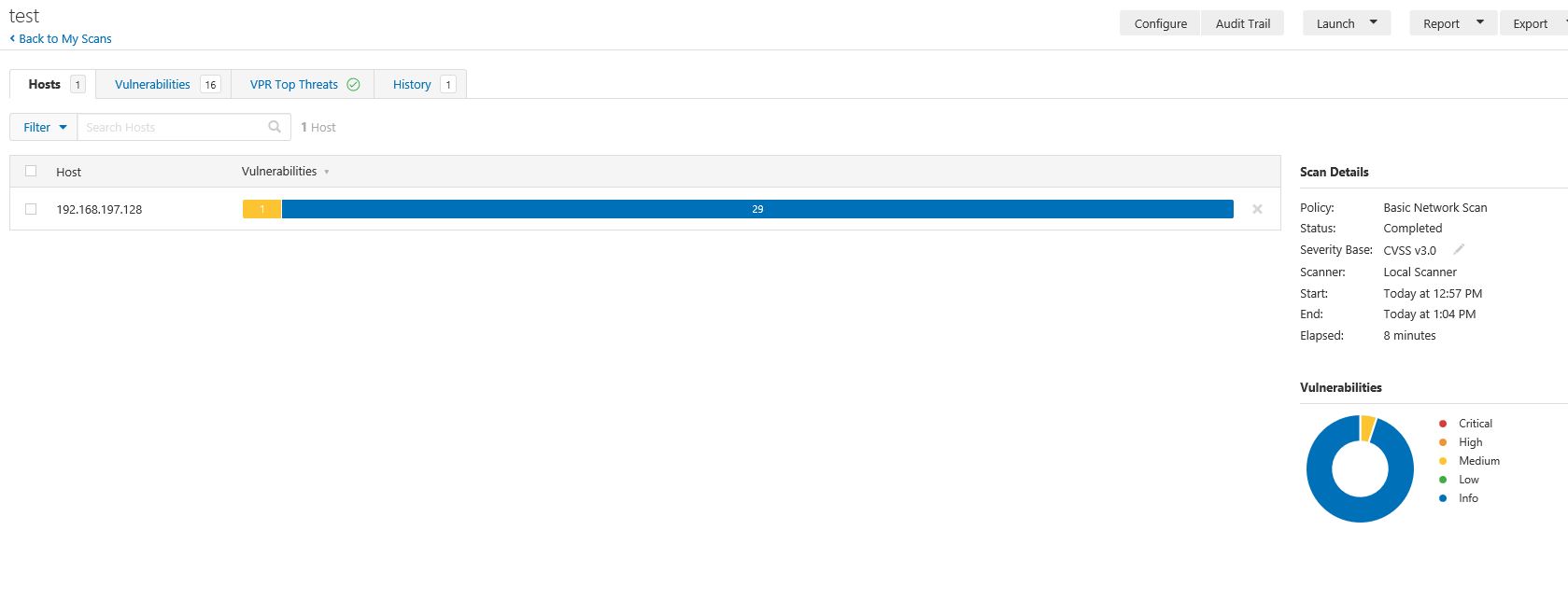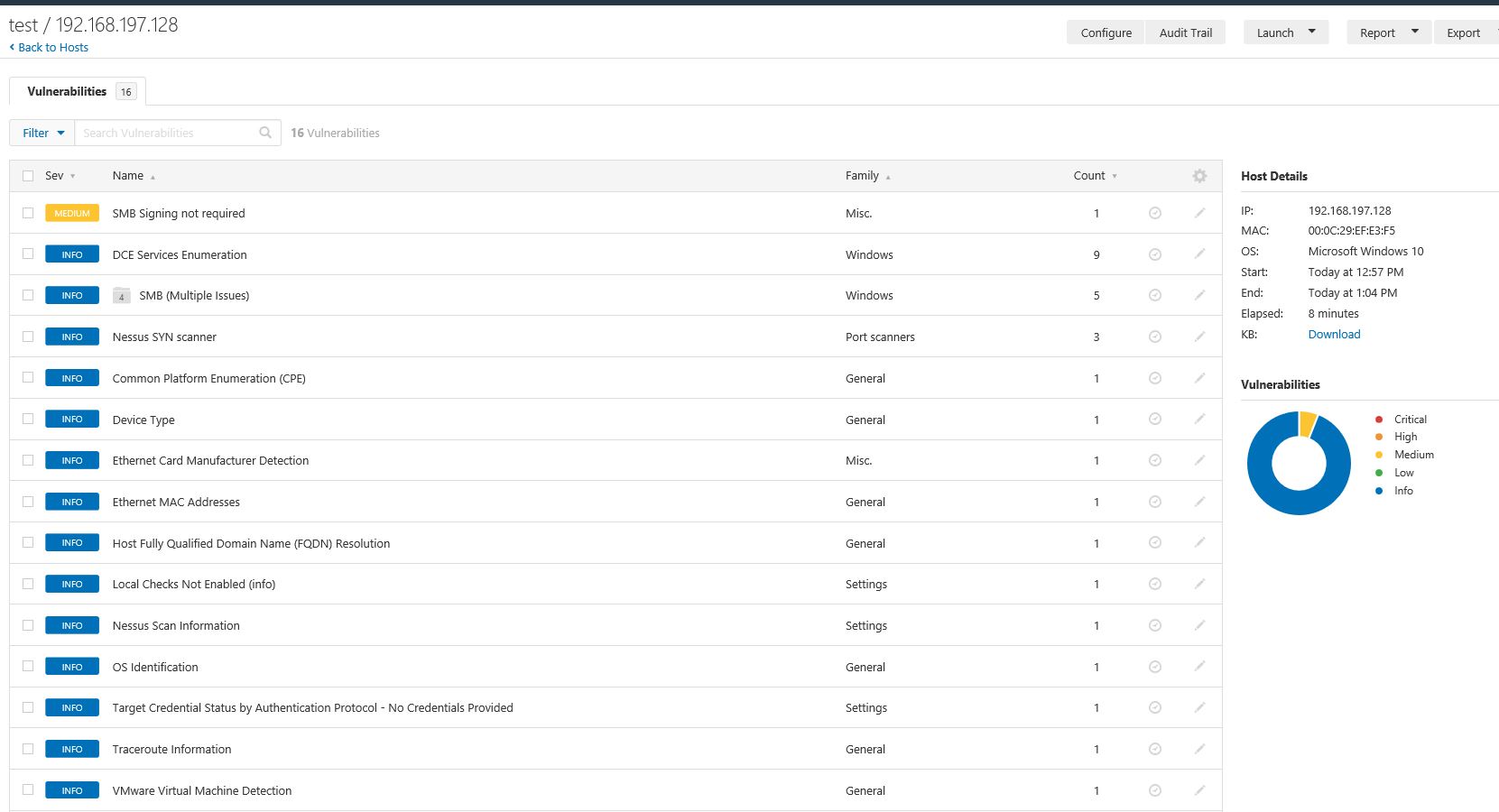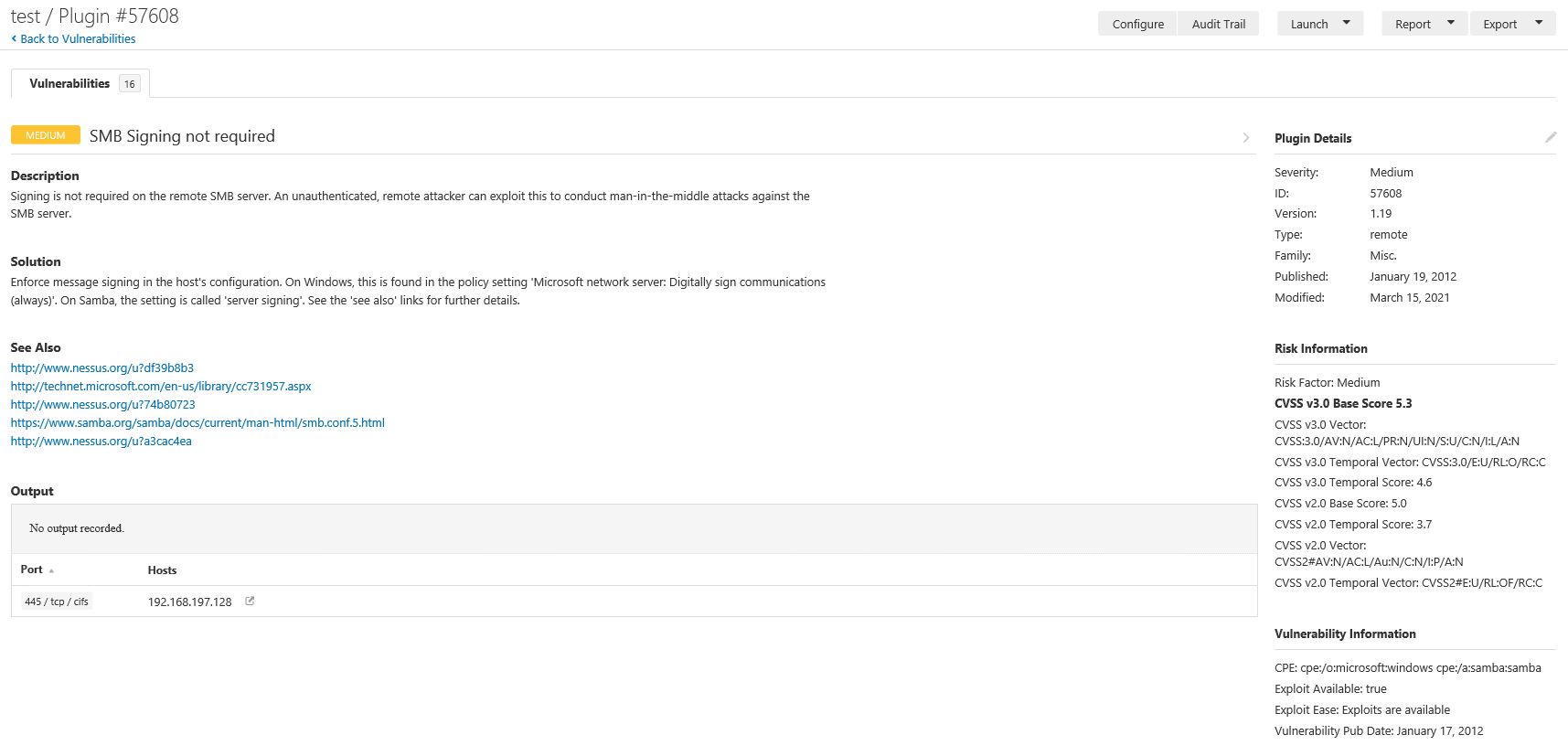- Install Nessus on Windows
- Сканирование ВСЕГО И ВСЯ. Сканер безопасности Nessus
- Введение
- Описание продукта
- Install a Nessus Agent on Windows
- Information Security Squad
- 🕵️ Как пользоваться сканером уязвимостей Nessus?
- Как пользоваться сканером уязвимостей Nessus
- ВВЕДЕНИЕ
- Nessus позволяет сканировать следующие типы уязвимостей:
- Установка NESSUS
- ФУНКЦИОНАЛ ИНСТРУМЕНТА NESSUS
- ЗАКЛЮЧЕНИЕ
Install Nessus on Windows
Caution: If you install a Nessus Agent, Manager, or Scanner on a system with an existing Nessus Agent, Manager, or Scanner running nessusd , the installation process will kill all other nessusd processes. You may lose scan data as a result.
Note: Nessus does not support using symbolic links for /opt/nessus/ .
Note: You may be required to restart your computer to complete installation.
Download Nessus Package File
For details, refer to the Product Download topic.
Start Nessus Installation
- Navigate to the folder where you downloaded the Nessus installer.
- Next, double-click the file name to start the installation process.
Complete the Windows InstallShield Wizard
- First, the Welcome to the InstallShield Wizard for Tenable, Inc. Nessus screen appears. Select Next to continue.
- On the License Agreement screen, read the terms of the Tenable, Inc. Nessus software license and subscription agreement.
- Select the I accept the terms of the license agreement option, and then click Next.
- On the Destination Folder screen, select the Next button to accept the default installation folder. Otherwise, select the Change button to install Nessus to a different folder.
- On the Ready to Install the Program screen, select the Install button.
The Installing Tenable, Inc. Nessus screen will be displayed and a Status indication bar will illustrate the installation progress. The process may take several minutes.
If presented, Install WinPcap
As part of the Nessus installation process, WinPcap needs to be installed. If WinPcap was previously installed as part of another network application, the following steps will not appear, and you will continue with the installation of Nessus.
- On the Welcome to the WinPcap Setup Wizard screen, select the Next button.
- On the WinPcap License Agreement screen, read the terms of the license agreement, and then select the I Agree button to continue.
- On the WinPcap Installation options screen, ensure that the Automatically start the WinPcap driver at boot time option is checked, and then select the Install button.
- On the Completing the WinPcap Setup Wizard screen, select the Finish button.
TheTenable Nessus InstallShield Wizard Completed screen appears. - Select the Finish button.
After the InstallShield Wizard completes, the Welcome to Nessus page loads in your default browser.
Perform the remaining Nessus installation steps in your web browser.
Сканирование ВСЕГО И ВСЯ. Сканер безопасности Nessus
Введение
Для облегчения работы специалистов и минимизации рисков любого предприятия существуют программы, позволяющие сократить суммарно потраченное время на поиск уязвимостей, за счет автоматизации операций по оценке защищенности систем. Такие программы называют сканерами безопасности. Сканеры выявляют слабые места в безопасности на удаленном или локальном компьютере. Некоторые из них способны выдавать рекомендации по устранению обнаруженных уязвимостей. В настоящей статье рассмотрена бесплатная версия сканера “Nessus Home”.
Стоит отметить, что существует платная версия продукта — “Nessus Pro”. Главным, но не критичным отличием данного продукта (в рамках этой работы) является возможность одновременного сканирования более 16 IP-адресов, а также наличие дополнительных шаблонов задач для сканирования, которые являются недоступными в бесплатной версии.
Описание продукта
Сканер безопасности Nessus — один из самых известных универсальных сканеров среди своих конкурентов, созданный компанией Tenable. Nessus состоит из серверной и клиентской частей. Общение между клиентом и сервером происходит по собственному протоколу Nessus — NTP, который работает поверх TCP.
Данный продукт постоянно занимает высокие места при сравнении всех основных сканеров безопасности. По популярности использования в РФ, второе место занимает Nessus (17%), уступая лишь XSpider (31%).
Данный сканер безопасности отсутствует в государственном реестре сертифицированных средств защиты информации. Поэтому использование данного программного средства на предприятиях, работающих с государственной тайной и на предприятиях критической информационной структуры на территории РФ запрещено. Но использование сканера в условиях коммерческого предприятия является возможным.
Install a Nessus Agent on Windows
Caution: If you install a Nessus Agent on a system where an existing Nessus Agent , Nessus Manager , or Nessus scanner is running nessusd , the installation process kills all other nessusd processes. You may lose scan data as a result.
Note: This procedure describes deploying Nessus Agents via the command line. You can also deploy Nessus Agents with a standard Windows service such as Active Directory (AD), Systems Management Server (SMS), or other software delivery system for MSI packages. For more information on deploying via these methods, see the appropriate vendor’s documentation.
Note: You may be required to restart your computer to complete installation.
Before You Begin
- Retrieve the Nessus Agents linking key.
- If you previously had the Nessus Agent installed on your system, see the knowledge base article on how to avoid linking errors.
- Consider the following if you are reinstalling Nessus Agent after uninstalling it:
- If you previously had the Nessus Agent installed on your system, see the knowledge base article on how to avoid linking errors.
- You can install the Nessus Agent on a system even if it is offline. Add the command line option NESSUS_OFFLINE_INSTALL=»yes» to the command line input. The Nessus Agent will periodically attempt to link itself to either Tenable.io or Nessus Manager . If the agent cannot connect to the controller then it retries every hour, and if the agent can connect to the controller but the link fails then it retries every 24 hours.
- Additionally, you can install a full plugins set before linking for the purpose of reducing the bandwidth impact during a mass installation. Add the command line option NESSUS_PLUGINS_FILEPATH=»C:\path\to\plugins_set.tgz» where plugins_set.tgz is a recent plugins set tarball less than five days old. A stale plugins set older than five days will force a full plugins download to occur. You can download a recent plugins set from the Nessus Agents download page.
- GroupName
- «Group Name»
- «Group, Another Group»
- Navigate to the folder where you downloaded the Nessus Agent installer.
- Next, double-click the file name to start the installation process. The Welcome to the InstallShield Wizard for Nessus Agent window appears.
- In the Welcome to the InstallShield Wizard for Nessus Agent window, click Next to continue.
- In the License Agreement window, read the terms of the Tenable, Inc. Nessus software license and subscription agreement.
- Click I accept the terms of the license agreement.
- Click Next.
- Click Next.
- In the Ready to Install the Program window, click Install.
- If presented with a User Account Control message, click Yes to allow the Nessus Agent to install.
- In the InstallShield Wizard Complete window, click Finish.
- Home
- 2021
- Апрель
- 9
- 🕵️ Как пользоваться сканером уязвимостей Nessus?
- Nessus – это сканер сетевых уязвимостей, разработанный Tenable Network Secutity. Он бесплатный для личного использования в некорпоративной среде.
- Он ищет слабые места в приложениях, на рабочих станциях и серверах или сети, в которую они объеденины. Может сканировать как внутреннюю, так и внешнюю сеть
- Внутреннее сканирование выполняется в пределах одного широковещательного домена. Внешнее сканирование означает, что в сканировании участвуют хосты за пределами конкретного маршрутизатора . Сканер Nessus может сканировать несколько хостов одновременно (multi-scan).
- Основным преимуществом является то, что Nessus не делает предположений о том, какие службы работают и на каких портах, а активно пытается экплуатировать уязвимости.
- Nessus основан на архитектуре клиент-сервер. Каждая сессия контролируется клиентом, а тест запускается на стороне сервера.
- Уязвимости, которые позволяют злоумышленнику или получать доступ к конфиденциальным данным в системе.
- Неверная конфигурация (например, открытый почтовый ретранслятор, отсутствие исправлений и т. Д.).
- Пароли по умолчанию и их полное отсутствие для учетных записей.Nessus также может использовать Hydra (внешний инструмент) для запуска атаки по словарю.
- DOS стека TCP / IP с использованием искаженных пакетов
- Подготовка к аудитам PCI DSS и др.
On Windows, the Nessus Agent uninstall process automatically creates a backup file in the %TEMP% directory. If you reinstall Nessus Agent within 24 hours, Nessus Agent uses that backup file to restore the installation. If you want to reinstall Nessus Agent within 24 hours without using the backup, manually delete the backup file in the %TEMP% directory beforehand.
Deploy and Link via the Command Line
You can deploy and link Nessus Agents via the command line. For example:
msiexec /i NessusAgent- -x64.msi NESSUS_GROUPS=»Agent Group Name» NESSUS_SERVER=»192.168.0.1:8834″ NESSUS_KEY=00abcd00000efgh11111i0k222lmopq3333st4455u66v777777w88xy9999zabc00 /qn
The following are available linking parameters:
NESSUS_GROUPS — Specify existing agent group or groups where you want to add the agent. If you do not specify an agent group during the install process, you can add your linked agent to an agent group later in Nessus Manager or Tenable.io .
Note: The agent group name is case-sensitive and must match exactly.
Note: Quotation marks («) are necessary when listing multiple groups, or one group with spaces in its name. For example:
Download Nessus Agent
On the Nessus Agents Download Page, download the package specific to your operating system.
Windows Server 7, and 8 (32-bit)
Start Nessus Agent Installation
Complete the Windows InstallShield Wizard
Note: You may be required to restart your computer to complete installation on Windows.
Note: If you want to include the system tray application in your installation, see the procedure described in System Tray Application.
In the Destination Folder window, click Next to accept the default installation folder.
Click Change to browse and select a different folder where you want to install Nessus Agents .
In the Configuration Options window, type the Agent Key values:
Field Required? Value Key yes Use the values you from the manager. Server (host) yes Groups no Specify existing agent groups(s) where you want to add the agent.
If you do not specify an agent group during the install process, you can later add your linked agent to an agent group.
Note: The agent name defaults to the name of the computer where you are installing the agent.
Note: If you attempt to clone an Agent and link it to Nessus Manager or Tenable.io , a 409 error may appear. This error appears because another machine has been linked with the same uuid value in the HKLM/Software/Tenable/TAG file. To resolve this issue, replace the value in the HKLM/Software/Tenable/TAG file with a valid UUIDv4 value.
Verify a Linked Agent
To verify a linked agent in Nessus Manager :
In the top navigation bar, click Scans.
The My Scans page appears.
In the left navigation bar, click Agents.
The Agents page appears.
Locate the new agent in the linked agents table.
Information Security Squad
stay tune stay secure
🕵️ Как пользоваться сканером уязвимостей Nessus?
Как пользоваться сканером уязвимостей Nessus
Это статья для новичков, которые хотят получить стартовые знания по сканированию на уязвимости. Подробно и простым языком расскажем как пользоваться указанным инструментом.
Существует ряд методов и инструментов для выявления уязвимостей на удаленном узле. Оценка уязвимости играет важную роль в системы информационной безопаности организации. Сканер уязвимостей Nessus является мировым лидером в области сетевых сканеров, который обеспечивает высокоскоростное обнаружение, проводит аудит конфигурации и инвентаризацию информационных активов, выявляет конфиденциальные данные и производит анализ уязвимостей хостов. Сканер Nessus может определять состояние портов на целевом хосте, обнаруживать недостатки в конфигурации конкретной системе с помощью рекомендаций вендора для их исправления. Nessus может импортировать результаты сканирования, выполненные другими инструментами, такими как Nmap и т. д., конечно же соответственно выполнять сканирование на выявление уязвимостей.
ВВЕДЕНИЕ
Nessus Tool проводит оценку уязвимостей на основе определенных атрибутов. Ниже приведенные шаги показывают, как работает инструмент.
Nessus позволяет сканировать следующие типы уязвимостей:
Установка NESSUS
Для начала необходимо скачать установочный файл. Точная ссылка для загрузки Nessus https://www.tenable.com/products/nessus/select-your-operating-system. Выбираем версию по свою операционную систему и скачиваем установщик. После скачивания запускаем установщик Nessus-8.14.0-x64.msi (в данном примере под Windows)
Запускаем скачанный установщик и ждем окончания установки. После завершения установки браузер открывает страницу с текущим окном
Выбираем первый вариант для студентов и некоммерческого использования, так как работа ведется исключительно в академических целях. После сервис сгенерит самоподписанный сертификат для работы по https
Затем неообходимо ввести контакнтые данные для получения кода активации. Копируем полученный на email код активации в область кода активации, на запрашиваемой на странице регистрации и жмем продолжить. Задаем логин и пароль пользователя. И теперь ждем пока сервис скачает и установит необходимые компоненты
ФУНКЦИОНАЛ ИНСТРУМЕНТА NESSUS
После скачивания и компиляции компонентом Nessuss предлагает запустить сканирование сети для обнаружением достпуных хостов. Пропустим этот шаг и выбрем New Scan
Затем из представленных шаблонов выберем Basic Network Scan, введем имя сканирования “test” и ip-адресс цели, в моем случае это вирутальная машина на widnows 10 с ip-адрессом 192.168.197.128
Сохраняем или сразу запускаем с помощью кнопки Lauch. После завершения сканирования мы увидим раздение уявимостей по степени критичности. В данном случае на хосте выялвен только 1 тип уязвимости класс medium
Отображаются все уязвимости, присутствующие в хосте. Справа также показан IP-адрес хоста и время, затраченное на сканирование. Нажимая на каждую ссылку, мы можем просмотреть подробную информацию об уязвимости. Из рисунка ниже выберем первую и единственную найденную уязвимость SMB Singning not required, остальные вкладки предоставлены в рамках информации – о версии системы, виртуализации и т.д.
Открыв первую найденную уявимость мы получаем ее описание и дополнительную информацию о ней, необходимую для дальнешего принятия решения о митигации угрозы, возможной к реализации при эксплуатации текущей (найденной) уязвимости.
ЗАКЛЮЧЕНИЕ
Существует множество методов и инструментов для выявления уязвимостей на удаленном хосте. Оценка уязвимости играет важную роль в защите сетевой инфраструктуры организации. Сканер уязвимостей Nessus является мировым лидером в области сетевых сканеров, обеспечивающих высокоскоростное обнаружение, аудит конфигурации и профилирование активов, обнаружение конфиденциальных данных, а также проводящий анализ уязвимостей нашей целевой системы. Сканер Nessus может определять состояние порта, а также обнаруживать недостатки в конкретной системе с помощью рекомендованного вендором решения для их исправления. Nessus может импортировать результаты сканирования, выполненные другими инструментами, такими как Nmap и т. д., и соответственно выполнять сканирование уязвимостей.